문서를 작성하거나 디자인 작업을 하다 보면, 한글에서 단어와 단어 사이를 명확하게 구분하거나, 목록을 나열할 때 가운뎃점(·)이 필요한 순간이 있습니다. 워드프로세서나 디자인 프로그램에서 가운뎃점을 찾아 헤매거나, 일일이 복사+붙여넣기를 하고 계셨나요? 아이맥(iMac) 사용자라면 더욱 쉽고 효율적으로 가운뎃점을 입력할 수 있는 방법이 있습니다. 이 글에서는 아이맥에서 가운뎃점을 입력하는 다양한 방법을 소개하여, 여러분의 문서 작업에 섬세함과 정확성을 더할 수 있도록 돕겠습니다. 이제 더 이상 가운뎃점 때문에 고민하지 마세요. 쉽고 빠르게 원하는 가운뎃점을 사용하는 노하우를 지금 바로 알려드립니다!
우선 가운뎃점을 찾아보기 위해서는 이모지 팝업 화면으로 가야 하는데요, 아래 두 가지 방법으로 가능합니다. 편한 방법을 사용하시면 됩니다.
1) 콘트롤 + 코맨드 + 스페이스바 → 이모지
2) 키보드에서 지구본(fn) 모양 클릭 → 이모지
⬇︎
이 다음에 가운뎃점 선택하는 방법도 두 가지 있답니다.
1) 구분점 및 별 → 점 모양 중 하나 선택
2) 한글 ...조 표시 → 아래아 선택
1) 구분점 및 별 → 점 모양 중 하나 선택
구분점 및 별로 가 보시면 아래 화면처럼 세 개 정도가 가운뎃점과 비슷한 것으로 추려지는데요, 맨 오른쪽 것이 가장 보기 좋습니다.
아래 화면은 함초롱바탕으로 작성된 화면입니다.
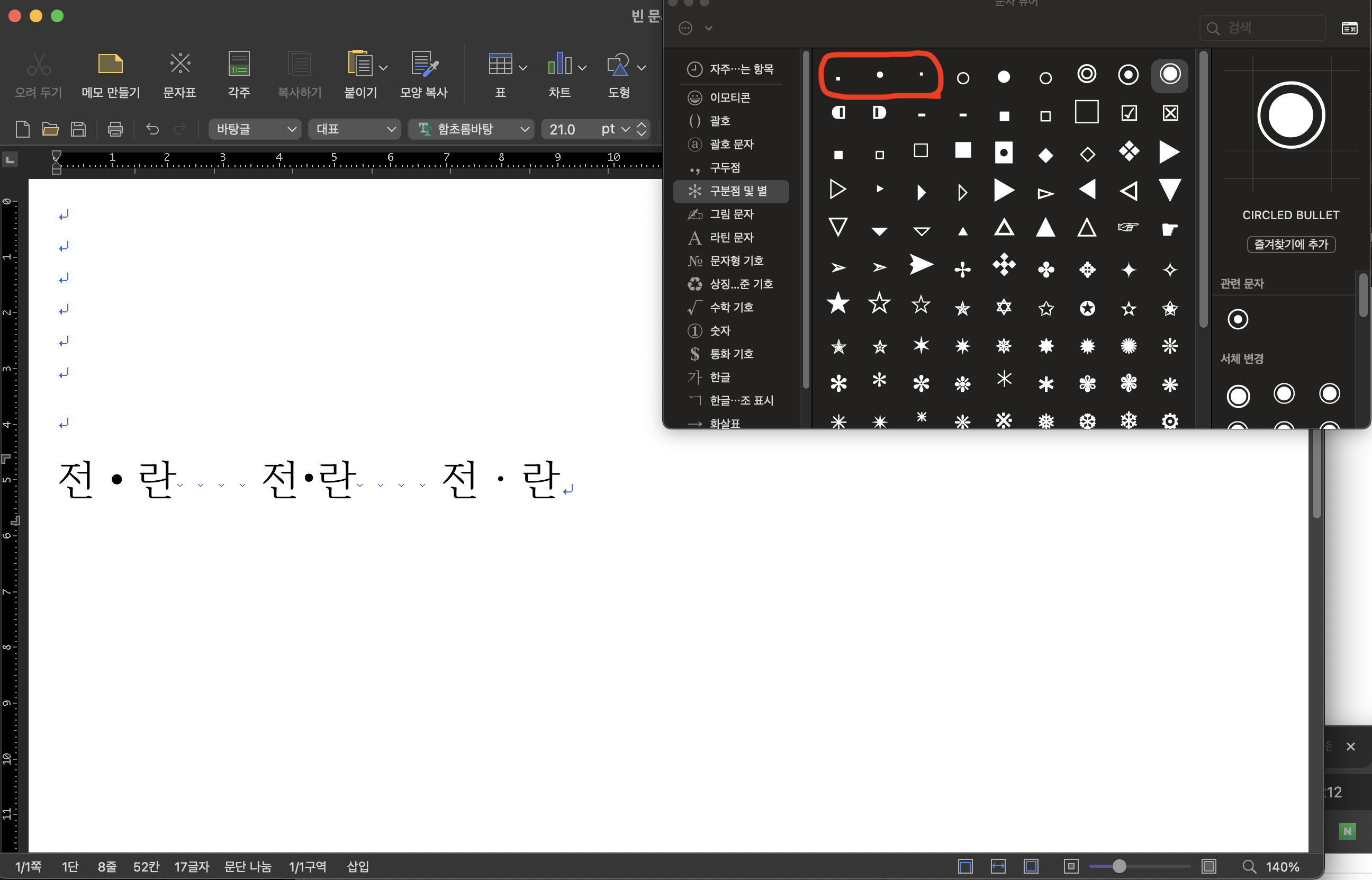
2) 한글 ...조 표시 → 아래아 선택
두 번째 후보는 한글 ...조 표시에서 찾을 수 있습니다. 지금은 사용하지 않는 모음 '아래아'입니다.
아래 화면은 함초롱바탕(좌측)과 한컴바탕(우측)으로 각각 작성된 화면입니다.
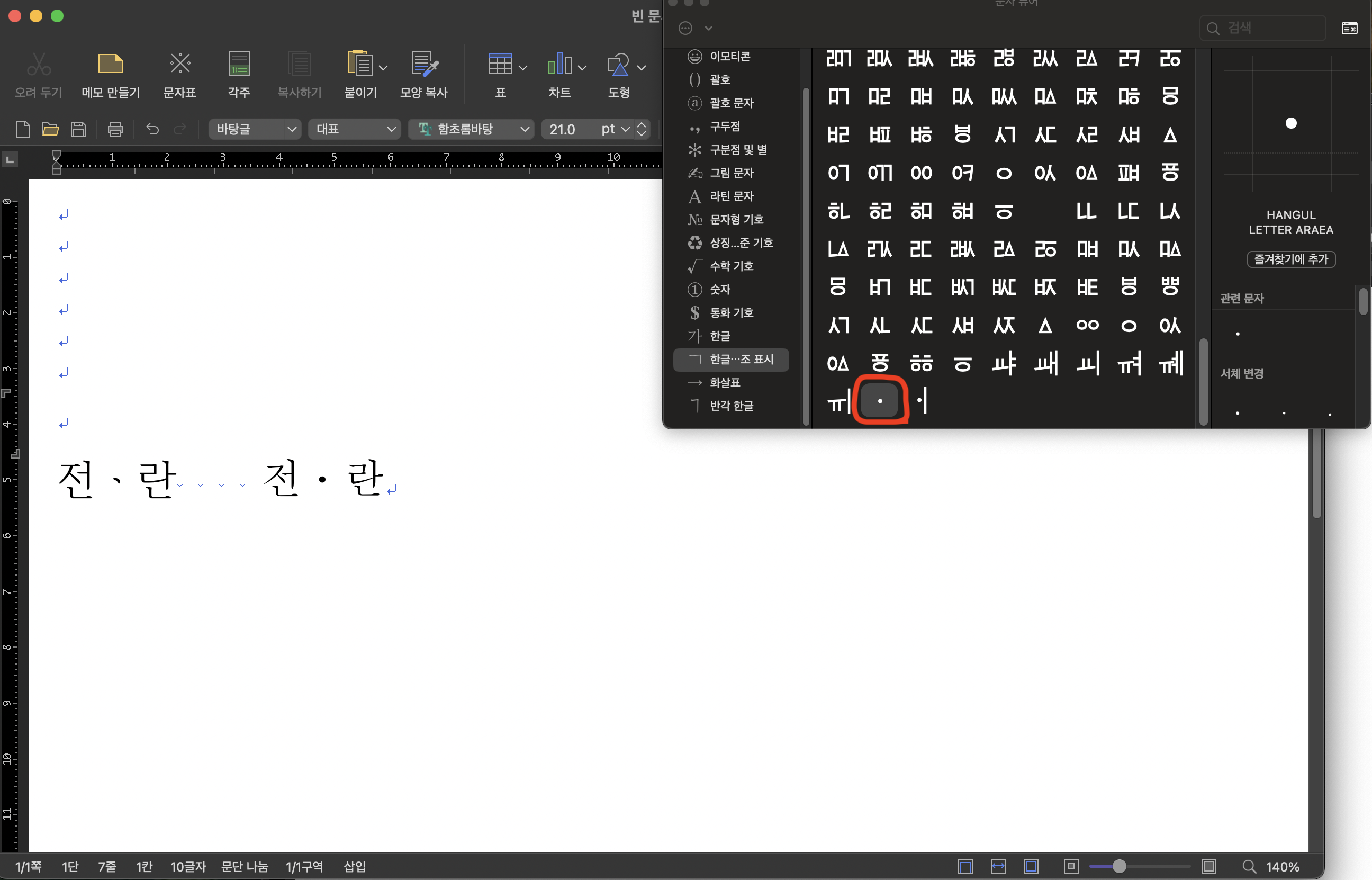
지금까지 아이맥에서 가운뎃점(·)을 사용하는 다양한 방법들을 살펴보았습니다. 아마도 이 글을 통해 가운뎃점 입력이 생각보다 쉽고 간편하다는 것을 알게 되셨길 바랍니다.



